
Satura rādītājs:
- Autors John Day [email protected].
- Public 2024-01-30 10:53.
- Pēdējoreiz modificēts 2025-01-23 14:59.
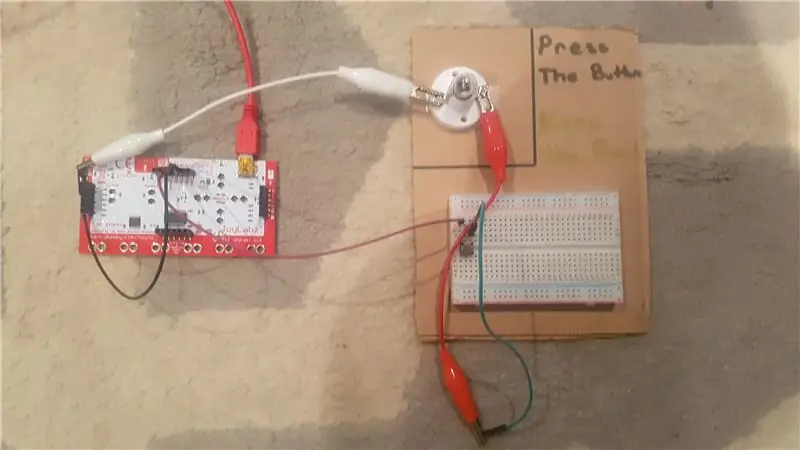
Makey Makey projekti »
Gadiem ilgi es sitīšu rokas vai piesitīšu kāju pie zemes, lai saglabātu mūzikas ritmu. Neatkarīgi no tā, vai klausījos mūziku vai spēlēju savu instrumentu, šādi man mācīja saglabāt ritmu. Bet kāpēc 21. gadsimtā neizveidot ierīci, kas ļauj lietotājam nospiest pogu, lai palīdzētu saglabāt ritmu? Ir daudz dažādu rezultātu, kas varētu notikt kā reakcija uz pogas nospiešanu. Manai ierīcei, nospiežot un izslēdzot pogu, gaisma iedegsies un izslēgsies. Es izmantošu Makey Makey, lai palīdzētu izveidot ķēdi, kas nepieciešama gaismas darbībai.
Piegādes
Viens - Makey Makey
Viena - 2,5 V spuldze
Viens - spuldzes turētājs
Viens - maizes dēlis
Viens - spiedpoga
Divi - Alligator Clips
Trīs - savienotāju vadi
1. solis: Makey Makey sagatavošana
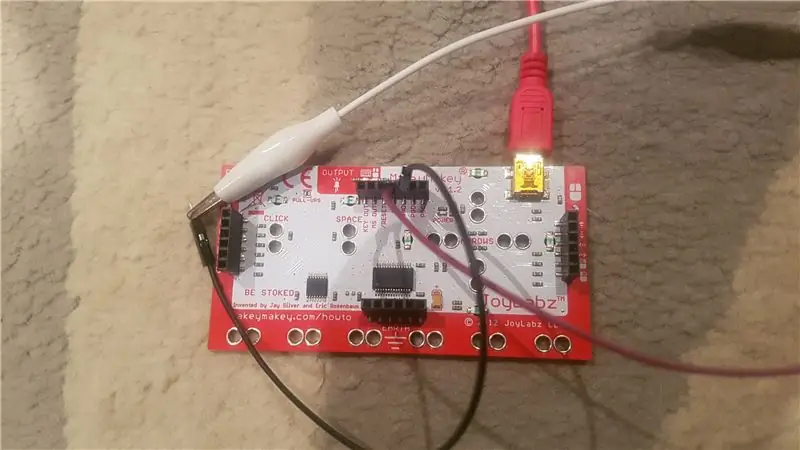
Pievienojiet USB kabeli Makey Makey USB barošanas savienotājam. USB kabelis ir iekļauts Makey komplektā. Izmantojiet vienu savienotāja vadu un ievietojiet to MakeV Makey 5V (5 voltu) slotā. 5V slots ir atrodams Makey Makey aizmugurē augšpusē. Paņemiet otru savienotāja vadu un ievietojiet to Makey Makey GND (zemes) slotā. GND slots atrodas blakus 5V slotā. Šī savienotāja stieples otrā galā pievienojiet tam aligatora skavas galu.
Piezīme. Ja izmantojat LED gaismu, apsveriet iespēju izmantot savienotāja atslēgas ligzdu, jo 5 volti ir pārāk liela jauda.
2. solis: maizes dēļa sagatavošana

Paņemiet maizes dēli un piestipriniet to pie kartona gabala. Paņemiet trešo savienotāja vadu un novietojiet to zem barošanas sliedes. Es ievietoju šo trešo vadu G3. Pievienojiet savienotāja stieples otru galu otrā aligatora skavas vienam galam. Atcerieties savienotāja vadu, kas piestiprināts pie MakeV Makey 5V slota? Pievienojiet šī stieples otru galu pie maizes dēļa. Es ievietoju šo vadu pie J1.
Maizes dēļa vidū ir grava. Piestipriniet spiedpogu tā, lai puse no tās savienotājiem būtu virs gravas, bet puse - zem gravas. Jūs varat pamanīt, ka spiedpogu var piestiprināt pie 1. un 3. kolonnas, kas ir divas kolonnas, kurās atrodas arī mūsu savienotāja vadi.
3. darbība: shēmas izveide
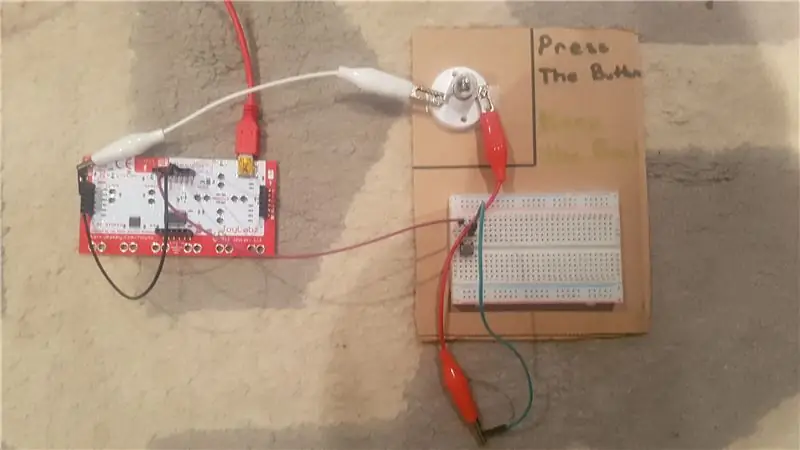
Ja izmantojat spuldzi un spuldzes turētāju, savienojiet abas daļas kopā. Šajā brīdī jums ir šādi savienojumi:
(1) Savienotāja vads ir savienots ar GND slotu un aligatora skavu #1 (mans ir balts)
(2) Savienotāja vads ir savienots ar 5V slotu un maizes dēļa slotu J1
(3) Savienotāja vads ir savienots ar maizes dēļa slotu G3 un aligatora skavu #2 (mans ir sarkans)
Paņemiet abu aligatora skavu nepiestiprinātos galus un piestipriniet vienu galu pie skrūves augšpuses katrā spuldzes turētāja pusē.
4. solis: iededziet to
Pievienojiet USB savienotāju datoram, lai nodrošinātu Makey Makey barošanu. Lai gaisma darbotos, nospiediet spiedpogu uz leju. Praktizējiet, dziedot dziesmu vai klausoties mūziku, lai iegūtu ritmu, un pēc tam nospiediet pogu, lai izmantotu gaismu, lai palīdzētu saglabāt ritmu. Izklaidējieties!
5. darbība. Pievienot: pēc izvēles
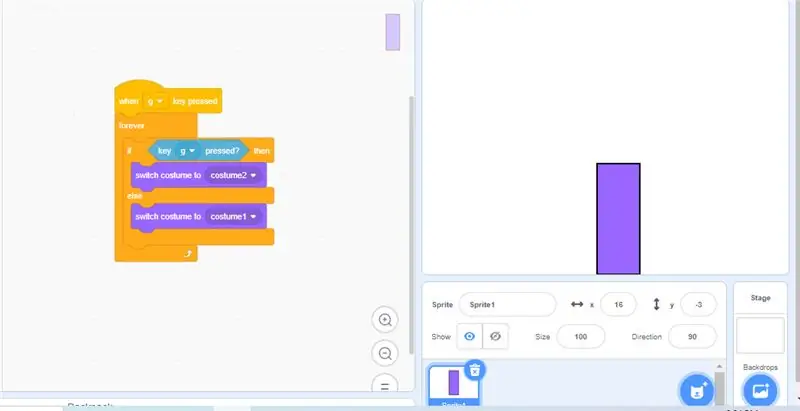
Pamatojoties uz ieteikumiem, spiedpogu nospiešanai un gaismas ieslēgšanai un izslēgšanai es pievienoju Scratch vizuālo attēlu, kas ietver taisnstūra palielināšanos un samazināšanos. Lai pievienotu šo funkciju spiedpogai, es pievienoju savienotāja vadu G spraugai Makey Makey aizmugurē. Pēc tam es pievienoju savienotāja stieples otru galu pie maizes dēļa trešās kolonnas slota virs savienotāja stieples.
Ieteicams:
Izveidojiet skaistus laukumus no tiešajiem Arduino datiem (un saglabājiet datus programmā Excel): 3 soļi

Izveidojiet skaistus laukumus no tiešajiem Arduino datiem (un saglabājiet datus programmā Excel): mums visiem patīk spēlēties ar mūsu P … loterijas funkciju Arduino IDE. Tomēr, lai gan tas var būt noderīgi pamata lietojumprogrammām, dati tiek izdzēsti, jo vairāk punkti tiek pievienoti, un tas nav īpaši patīkami acīm. Arduino IDE ploteris nav
Saglabājiet savu Windows drošu: 10 soļi

Saglabājiet savu Windows drošu: UZLABOŠANA- vārds, kas aizrauj, bet biedē mūs visus. Tas nozīmē, ka jūs varat būt ļoti foršs cilvēks vai kļūt par to, kurš tiek uzlauzts. Mūsdienu digitālajā pasaulē, kur viss ir atkarīgs no datoriem un viedtālruņiem, uzlaušana nav tas, ko mēs
Automātiski saglabājiet ekrānuzņēmumus sistēmā Windows, izmantojot Python skriptu: 4 soļi

Automātiski saglabāt ekrānuzņēmumus sistēmā Windows Izmantojot Python skriptu: parasti logos, lai saglabātu ekrānuzņēmumu (drukas ekrānu), vispirms mums jāuzņem ekrānuzņēmums un pēc tam jāatver krāsa, pēc tam ielīmējiet to un pēc tam saglabājiet to. Tagad es jums iemācīšu, kā izveidot python programmu, lai to automatizētu. Šī programma izveidos foliju
Saglabājiet un atjaunojiet iepriekš iestatītās vērtības, izmantojot NFC (TfCD): 4 soļi

Saglabājiet un atjaunojiet iepriekš iestatītās vērtības, izmantojot NFC (TfCD): Mēs vēlamies pārbaudīt, kā tas darbojas, lai pielāgotu noteiktu vērtību vai iestatījumu, un vēlāk atsaukt šo iestatījumu. Šim eksperimentam mēs izmantojām NFC tagu, lai to nolasītu un pēc tam saglabātu. Vēlāk tagu var skenēt vēlreiz un nosūtīt vērtību atpakaļ, lai atjaunotu sertifikātu
Cryptap: uz ritmu balstīta durvju slēdzene: 5 soļi

Cryptap: uz ritmu balstīta durvju slēdzene: iedvesmojoties no vairākiem durvju atbloķēšanas mehānismiem, ko esmu redzējis vietnē hackaday.com, es nolēmu to izveidot pats. Tam ir divu pogu interfeiss; viens, lai sāktu un pabeigtu paroles iesniegšanu, un viens, lai faktiski pieskartos ritmam, kas ir jūsu piekļuves pasaule
